

Escrito por Adela D. Louie, Última actualización: 7 de mayo de 2021
Queriendo saber como puedes restaurar Windows Antiguo Windows 10? Si es así, entonces este artículo es para ti. En esta publicación, le mostraremos formas simples de cómo puede restaurar archivos eliminados de Windows.old en su computadora con Windows 10.
Es muy fácil actualizar su Computadora con Windows 10. Y lo mejor de todo es que puedes actualizar tu Windows 10 sin perder ninguno de tus archivos. Sin embargo, algunas personas que intentaron actualizar su Windows 10, perdieron algo de sus archivos durante y después del proceso. Aquí hay un artículo sobre arreglar la actualización de Windows 10 borró mi disco duro, que también se puede utilizar como referencia.
Por lo tanto, si no pudo buscar un archivo específico y no pudo encontrarlo después de haber actualizado su computadora con Windows 10, entonces será necesario que restaure sus archivos.
Lo que sucede aquí es que esos archivos que perdió después de la actualización fueron a su Windows. carpeta antigua. Y debido a eso, le mostraremos una forma rápida y sencilla de cómo puede restaurarlos en su computadora.
Parte 1. Restaurar Windows 10 antiguo: saber más sobre la carpeta antigua de WindowsParte 2. La mejor manera de restaurar archivos antiguos de Windows 10 Recuperación de datos de FoneDogParte 3. Otras formas de restaurar archivos eliminados de Windows 10 antiguosParte 4. Elimine el Windows 10 antiguo de Windows cuando haya terminado con la actualización
El caso es que, cuando actualiza su computadora con Windows 10 que provenía de cualquier tipo de versión anterior, se crea una nueva carpeta que se denomina como la carpeta Windows.old. Esto sucede porque aquí es donde se almacenan todos los datos que tiene de la versión anterior antes de la actualización. Por lo tanto, en caso de que no le guste el aspecto de la nueva versión, puede restaurar fácilmente la versión anterior de su computadora con Windows.
En la mayoría de los casos, esta carpeta contiene los archivos de su sistema. Pero, en el caso de que haya perdido algunos archivos después de actualizar su computadora con Windows 10, simplemente puede verificar la carpeta Windows.old para ver si esos archivos están allí.
Pero debes saber una cosa más sobre la carpeta Windows.old. Y ese es el hecho de que esta carpeta no permanecerá en su computadora con Windows durante mucho tiempo. Esto se debe a que también consume espacio de almacenamiento en su sistema. Y aquí hay tres escenarios principales que puede encontrar.
Una de las mejores formas de poder restaurar archivos antiguos de Windows 10 es mediante el uso de una aplicación de terceros. Y cuando se trata de recuperar archivos perdidos de su computadora, el Recuperación de datos FoneDog es el mejor y más recomendado por muchos usuarios.
FoneDog Data Recovery es una herramienta de recuperación de datos que le permitirá restaurar cualquier archivo que se haya perdido de su computadora, como videos, correos electrónicos, audios, imágenes, documentos y mucho más. Y aparte de eso, también puede recuperar los archivos perdidos de cualquier dispositivo externo que tenga, como su tarjeta de memoria, discos duros, unidades flash e incluso desde su computadora Mac. Para el artículo sobre recuperar archivos borrados de una unidad flash USB, click para ver.
Esta herramienta también es muy fácil de usar y, para demostrarlo, aquí hay una guía rápida que puede seguir fácilmente.
Descargar gratis Descargar gratis
Paso 1: elige el tipo de archivo y la ubicación
Una vez que haya descargado con éxito la herramienta FoneDog Data Recovery en su computadora con Windows, continúe e iníciela. Luego, en la página principal del programa, continúe y luego seleccione el tipo de archivo que desea restaurar y luego elija la ubicación del archivo donde se eliminó.

Paso 2: escanea tu PC con Windows
Luego, después de elegir esas opciones necesarias, continúe y haga clic en el botón Escanear. En esta parte, hay dos modos de escaneo entre los que puede elegir. Uno es mediante un escaneo rápido y el otro mediante un escaneo profundo. Sin embargo, debes tener en cuenta que cuando elijas el proceso Deep Scan, tomará más tiempo completarlo, pero definitivamente te dará más resultados después.

Paso 3: verifique el contenido de escaneo y seleccione los datos para restaurar
Y luego, cuando se completen los datos de escaneo, ahora puede continuar y verificar el resultado. De esta manera, podrá ver si tiene los elementos correctos que desea restaurar en su computadora con Windows 10. Además, puede utilizar el campo de búsqueda para encontrar un archivo específico que está buscando recuperar.
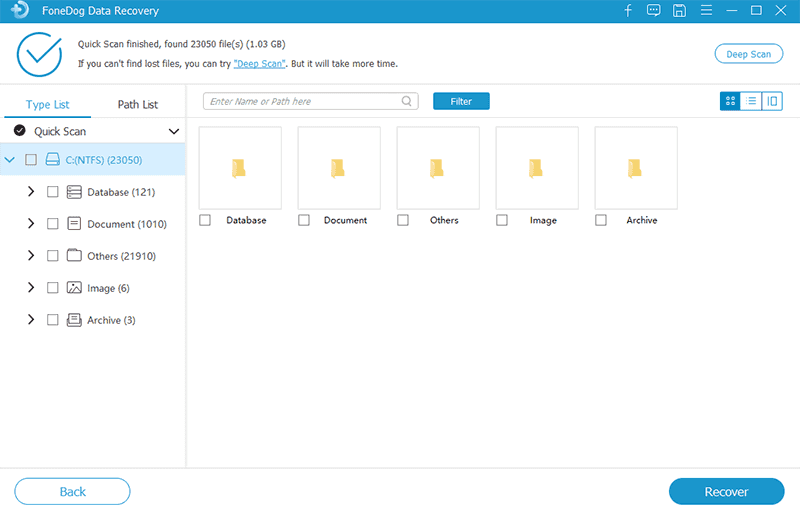
Paso 4: recuperar el archivo elegido
Y una vez que haya terminado de marcar todos los archivos que deseaba restaurar, ahora puede continuar y hacer clic en el botón de recuperación justo debajo de la pantalla. Esto iniciará el proceso de restauración de todos los archivos que ha elegido. Ahora, todo lo que tiene que hacer ahora es esperar a que se complete el proceso.

Otra forma de restaurar Windows.old archivos de Windows 10, también puede intentar hacerlo de forma manual. Puede seguir adelante y probar este método también después de haber actualizado su computadora con Windows 10 y haber descubierto que le falta un archivo.
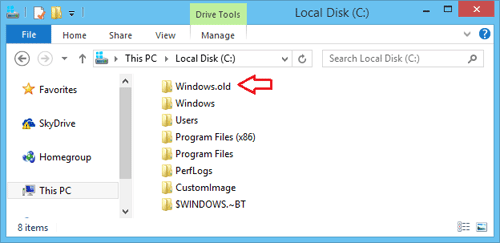
Paso 1: Continúe e inicie su Explorador de archivos en su computadora con Windows.
Paso 2: Y luego, continúe y abra la carpeta Windows.old. Puede ingresar esta ruta para que la abra: C: \\ Windows.old
Paso 3: Luego, podrá acceder a una carpeta que tenga su nombre de usuario. Desde allí, ahora puede continuar y seleccionar los archivos que desea restaurar.
Paso 3: Luego, continúe y elija los archivos que desea y luego, muévalos a la ubicación deseada.
Paso 4: Además, puede hacer uso de las Opciones de carpeta para mostrar todos sus archivos ocultos en caso de que el archivo que está buscando no se encuentre en ninguna parte.
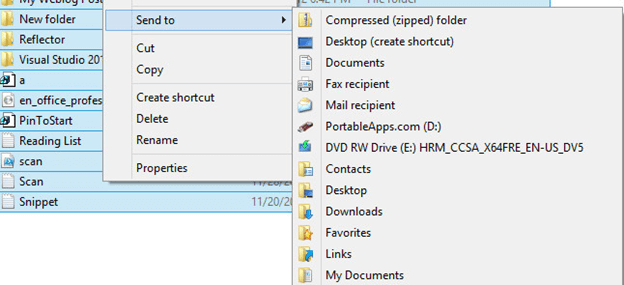
En caso de que esté satisfecho con su actualización de Windows 10 y desee limpiar algo de espacio en su computadora, puede optar por eliminar la carpeta Windows.old en su computadora, ya que esto podría liberar más espacio en su computadora. Y para que pueda hacer eso, estos son los pasos que debe seguir.
Paso 1: Inicie la barra de búsqueda de su computadora con Windows y luego ingrese la limpieza del disco y luego seleccione Limpieza del disco.
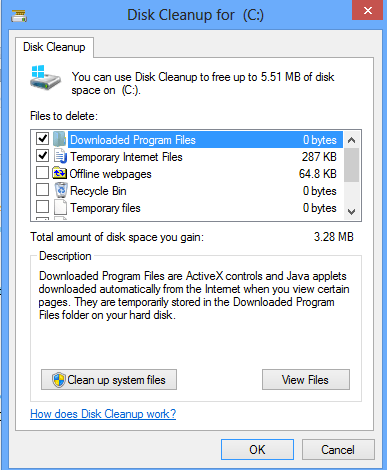
Paso 2: Después de eso, continúe y elija la unidad C de la Liberador de espacio en disco página y luego haga clic en el botón Aceptar.
Paso 3: Y luego, simplemente haga clic en la opción Instalaciones anteriores de Windows y asegúrese de haber seleccionado también todas las opciones relacionadas. Y una vez que haya terminado, continúe y haga clic en el botón Aceptar debajo de la pantalla de la ventana pequeña.
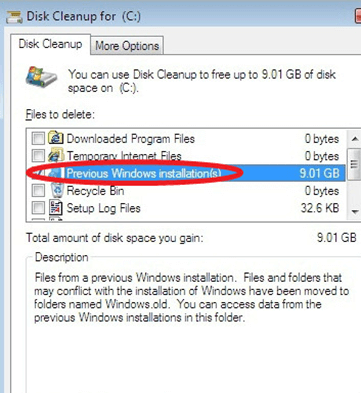
La gente también LeerQué hacer cuando Windows no puede acceder al discoUna guía completa sobre la mejor herramienta de partición USB
Ser capaz de restaurar Windows 10 antiguo no es algo tan difícil de hacer. Todo lo que necesita son las herramientas adecuadas y luego puede continuar y recuperar esos archivos. Pero para ayudarlo realmente rápida y fácilmente, lo que le recomendamos que use es el software FoneDog Data Recovery.
Comentario
Comentario
Recuperación de datos FoneDog
La recuperación de datos de fonedog proporciona fotos borradas, video, audio, correo electrónico, etc. para Windows, Mac, disco duro, tarjeta de memoria, memoria flash, etc.De vuelta.
descarga gratuita descarga gratuitaHistorias de personas
/
InteresanteOPACO
/
SIMPLEDificil
Gracias. Aquí tienes tu elección:
Excellent
Comentarios: 4.7 / 5 (Basado en: 66 El número de comentarios)